Stai per cambiare il tuo hosting e ti chiedi come poter spostare il tuo sito WordPress senza perdere dati?
Molti hosting offrono la migrazione gratuita dal vecchio hosting al nuovo, verifica prima di tutto se hai questa possibilità. Noi per esempio per tutti i clienti che utilizzano il nostro servizio di hosting gestito WordPress offriamo la migrazione dal vecchio hosting ai nostri server.
Nel caso non hai la possibilità di far spostare il sito web al tuo nuovo hosting o nel caso voglia cimentarti nello spostamento fai da te, ecco come puoi fare.
Backup FTP + MYSQL e importazione su nuovo hosting
Fai il backup di tutti i file tramite FTP o se hai accesso al CPANEL o PLESK tramite file manager crea un archivio zip contenente tutti i file del tuo sito web. Generalmente i file del tuo sito web sono sotto la cartella htdocs
Dopo aver fatto il backup di tutti i file devi fare il backup del database. Tramite PHPMYADMIN collegati al database utilizzando i dati che trovi nel file wp-config.php – una volta effettuato l’accesso con la funzione esporta avrai la possibilità di scaricare il dump del database, generalmente un file con estensione .sql
Dopo aver fatto il backup di file e database, ora passiamo alle operazioni da fare sul nuovo hosting.
Se hai solo l’accesso FTP dovrai caricare i files tramite un ftp client, tipo filezilla, nel caso hai accesso a CPANEL o PLESK tramite file manager puoi caricare l’archivio precedentemente scaricato dal vecchio hosting e scompattarlo nella cartella htdocs ( verifica se è questa la cartella dove vanno i files del tuo sito web ).
Dopo aver caricato i files, bisogna importare il dump del database. Se hai CPANEL o PLESK c’è la funzione di importazione dump che ti permette di caricare il file sql precedentemente creato, altrimenti tramite PHPMYADMIN puoi utilizzare la funzione importa che ti permetterà di caricare il file .sql
Una volta caricati tutti i files ed importato il dump del database andranno modificati i dati nel file wp-config.php sostituendo i seguenti valori:
define(‘DB_NAME’, ‘XXX’);
define(‘DB_USER’, ‘XXX’);
define(‘DB_PASSWORD’, ‘XXX’);
define(‘DB_HOST’, ‘localhost’);
con quelli del tuo nuovo hosting.
Attenzione al valore DB_HOST generalmente è localhost ma alcuni hosting invece richiedono l’inserimento dell’indirizzo del server mysql.
Questo è il metodo manuale, in alternativa c’è la possibilità di utilizzare dei plugins WordPress, affronteremo questa possibilità in un altro articolo.
Nel caso hai bisogno di chiarimenti o supporto nel trasferimento ad un nuovo hosting, lascia un commento o contattaci!
Tags: hosting, migrazione, wordpress